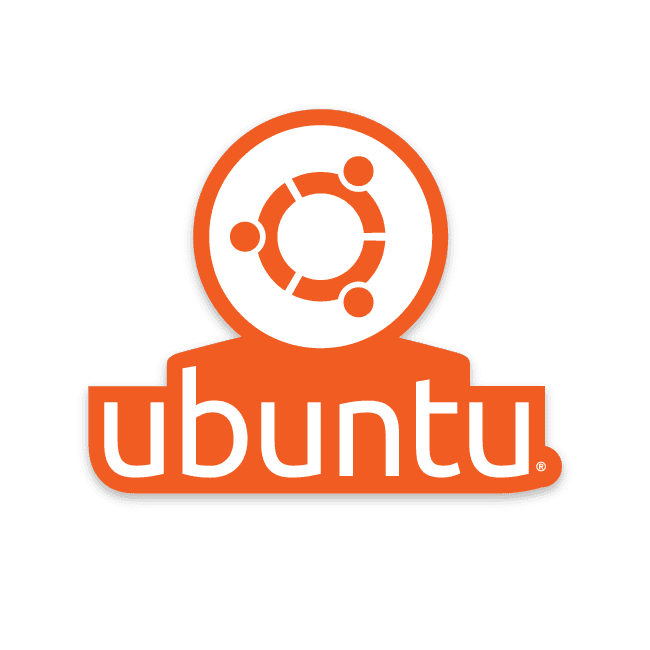DHCP Server
Ketika kita mempelajari pengetahuan tentang jaringan dasar pastinya kita tahu bahwa ketika dua host berkomunikasi pada jaringan yang sama menggunakan TCP / IP. Dimana kedua host yang akan saling berkomunikasi harus memiliki alamat IP yang unik, ada dua cara tentang bagaimana sebuah host dalam jaringan mendapatkan IP.
Yang pertama adalah cara seting IP secara manual host per host yang mana sering kali kita sebuah dengan konfigurasi statis dimana IP tidak akan pernah berubah sampai diganti secara manual. Dengan cara ini untuk jumlah host satu sampai sepuluh mungkin belum ada masalah akan tetapi ketika jumlah host sudah mencapai ratusan masalah baru muncul, dimana ketika kita menggunakan konfigurasi statis berarti kita harus menyeting IP secara manual satu per satu dan tentunya cara ini sangat tidak efisien.
Untuk mengatasi masalah diatas DHCP Server adalah solusinya. Dengan menggunakan DHCP server computer client akan mendapat jatah IP secara otomatis dari server.
DHCP Server …..….?
Pengertian DHCP menurut wikipedia adalah adalah protokol yang berbasis arsitektur client/server yang dipakai untuk memudahkan pengalokasian alamat IP dalam satu jaringan.
Ya DHCP terdiri dari client dan server diman masing – masing mempunyai peranan sendiri – sendiri, DHCP server merubapan sebuah mesin yang menjalankan service yang dapat menyewakan IP dan informasi TCP / IP kepasa semua client yang memintanya, dan DHCP Client adalah mesin yang menjalankan perangkat lunak client yang memungkinkan untuk dapat berkomunikasi dengan DHCP Server.
DHCP Client bisa mendapatkan IP dari DHCP server melalui tahap 4 tahap ini
DHCPDISCOVER
DHCP client akan menyebarkan request secara broadcast untuk mencari DHCP Server yang aktif.
DHCPOFFER
Setelah DHCP Server mendengar broadcast dari DHCP Client, DHCP server kemudian menawarkan sebuah alamat kepada DHCP client.
DHCPREQUEST
Client meminta DCHP server untuk menyewakan alamat IP dari salah satu alamat yang tersedia dalam DHCP Pool pada DHCP Server yang bersangkutan.
DHCPACK
DHCP server akan merespons permintaan dari klien dengan mengirimkan paket acknowledgment. Kemudian, DHCP Server akan menetapkan sebuah alamat (dan konfigurasi TCP/IP lainnya) kepada klien, dan memperbarui basis data database miliknya. Klien selanjutnya akan memulai proses binding dengan tumpukan protokol TCP/IP dan karena telah memiliki alamat IP, klien pun dapat memulai komunikasi jaringan.
Installasi DHCP Server
Untuk installasi DHCP server pada linux adalah ketikan sudo su dan masukan password setelah itu ketikan perintah
apt-get install dhcp3-server
Tunggu sampai dengan proses selesai proses installasi selesai
Konfigurasi Dasar DHCP Server
Sebelum melangkah ke konfigurasi dhcp server ada duah yang perlu di perhatikan, yang pertama pastikan dahulu interface mana yang akan dijadikan serbagai DHCP server konfigurasi tersebut ada di
/etc/default/isc-dhcp-server
Untuk mengeditnya tinggal ketikan
nano /etc/default/isc-dhcp-server
Selanjutnya dibaris paling bawah ada INTERFACES=”” isikan interface yang akan dijadikan sebagai dhcp server sebagai contoh kami isi eth1.
# Defaults for isc-dhcp-server initscript # sourced by /etc/init.d/isc-dhcp-server # installed at /etc/default/isc-dhcp-server by the maintainer scripts # # This is a POSIX shell fragment # # Path to dhcpd's config file (default: /etc/dhcp/dhcpd.conf). #DHCPD_CONF=/etc/dhcp/dhcpd.conf # Path to dhcpd's PID file (default: /var/run/dhcpd.pid). #DHCPD_PID=/var/run/dhcpd.pid # Additional options to start dhcpd with. # Don't use options -cf or -pf here; use DHCPD_CONF/ DHCPD_PID instead #OPTIONS="" # On what interfaces should the DHCP server (dhcpd) serve DHCP requests? # Separate multiple interfaces with spaces, e.g. "eth0 eth1". INTERFACES="eth1"
dan yang kedua pastikan bahwa interface yang akan digunakan sudah terseting IP secara static caranya adalah buka file interface yang ada di
/etc/network/interface
Lalu edit interface yang akan dijadikan sebagai dhcp server sebagai contoh kami menggunakan eth1 dan settingan seperti dibawah ini
# This file describes the network interfaces available on your system # and how to activate them. For more information, see interfaces(5). # The loopback network interface auto lo iface lo inet loopback # The primary network interface auto eth0 iface eth0 inet dhcp auto eth1 iface eth1 inet static address 10.10.10.111 netmask 255.255.255.0 gateway 10.10.10.111
selanjutnya adalah kita mengonfigurasi dhcp server dengan cara mengedit file dhcpd.conf yang berada di /etc/dhcp/dhcp.conf seperti pada sebelum – sebelumnya edit dengan perintah
nano /etc/dhcp/dhcpd.conf
setelah file dhcpd.conf terbuka selanjutnya isikan dipaling bawah seperti dibawah ini
subnet 10.10.10.0 netmask 255.255.255.0 {
range 10.10.10.111 10.10.10.254;
}
Setelah itu save dan restart service dhcp dengan cara seperti dibawah ini
/etc/init.d/isc-dhcp-server restart
DHCP default and max lease time
Didalam konfigurasi DHCP server kita bisa menentukan berapa lama client dapat menggunakan IP yang disewakan oleh DHCP Server dimana setelah waktu yang ditentukan expired maka IP client akan berubah. Untuk konfigurasi ini kita bisa menyetingnya dengan memanfaatkan default lease time dan max lease time. Caranya adalah dengan manbahkan parameter seperti dibawah ini
default-lease-time 600;
max-lease-time 7200;
subnet 10.10.10.0 netmask 255.255.255.0 {
range 10.10.10.111 10.10.10.254;
}
Pada parameter default-lease-time dan max-lease-time terisi nilai 600 dan 7200 dimana nilai tersebut dihitung dalam detik. Yang mana artinya adalah setelah 7200 detik maka client akan memperbarui IP yang disewakan oleh server.
Menentukan DNS Server & Gateway
Parameter lain dalam konfigurasi dhcp server yang pastinya akan sering digunakan adalah parameter DNS, sehingga ketika menerapkan sebuah system yang dimana membutuhkan DNS maka kita tidak susah lagi untuk menyettingnya. Untuk menyettingnya kita tinggal tambahkan parameter option domain-name-servers agar lebih jelas lihat pada contoh dibawah ini.
default-lease-time 600;
max-lease-time 7200;
subnet 10.10.10.0 netmask 255.255.255.0 {
range 10.10.10.111 10.10.10.254;
option domain-name-server 8.8.8.8, 8.8.4.4;
}
Selain DNS ada yang sering dibutuhkan yaitu gateway untuk menentukan gateway pada konfigurasi dhcp server kita bisa menggunakan parameter option routers.
default-lease-time 600;
max-lease-time 7200;
subnet 10.10.10.0 netmask 255.255.255.0 {
range 10.10.10.111 10.10.10.254;
option domain-name-server 8.8.8.8, 8.8.4.4;
option routers 10.1.1.1;
}
Konfigurasi Host khusus
dalam sebuah design system jaringan biasanya ada beberapa bagian yang membutuhkan IP static sebagai contoh semisal print server, data server dan mungkin juga yang lainya, terus bagaimana untuk mengatasi masalah ini didalam konfigurasi DHCP server.
Tenang jangan galau terlebih dahulu didalam konfigurasi DHCP Server ada beberapa meter yang bisa gunakan untuk mengatasi masalah tersebut. Agar lebih jelas mari kita perhatikan konfigurasi DHCP Server dibawah ini
default-lease-time 600;
max-lease-time 7200;
subnet 10.10.10.0 netmask 255.255.255.0 {
range 10.10.10.111 10.10.10.254;
option domain-name-server 8.8.8.8, 8.8.4.4;
option routers 10.10.10.111;
}
host file-server {
hardware ethernet 00:16:d3:b7:8f:86;
fixed-address 10.10.10.110;
}
Perhatkan baik – baik pada parameter
host printer {
hardware ethernet 00:16:d3:b7:8f:86;
fixed-address 10.10.10.110;
}
Dimana hardware ehternet di isi dengan mac address mesin yang akan diberi Fix IP yang mana IP ini tidak akan berubah kecuali dirubah oleh pengelola dan pada fixed-address adalah IP yang akan terpasang pada mesin yang sudah ditentukan.